「LINEの起動画面がおかしい……」「LINEを開いて最初の画面が全然出ない!」そんな不具合で、お困りではありませんか。
LINEは友だちやビジネスパートナーとのコミュニケーションのほか、決済やニュースなどにも使いますので、もう手放せない重要なアプリです。そんなLINEが急に動かず、フリーズしてしまったらとても困りますよね。

そこでこの記事では、LINEアプリが緑色の画面から動かずフリーズした時の原因とその対処法について、詳しく解説します。
Part1:LINE画面が緑のままフリーズした原因
LINEを起動しても、背景が初期に表示される緑色のままフリーズしてしまう原因は、次の4つが考えられます。
LINE自身の不具合
システムのバグやトーク履歴が多すぎるなどの原因で、アプリ内でエラーが起きている場合は、LINE画面が緑のままフリーズして動かなくなることがあります。
スマホの不具合
アプリをいくつも同時に起動しているなど、スマホ内でメモリ不足やエラーが起きている場合も、LINE画面が緑のままフリーズして動かなくなる可能性があります。
LINEが重い
通信環境が不安定だったり、データを一時的に保存するキャッシュの容量が大きくなってしまったりしている時は、やはりLINE画面が緑のままフリーズして動きません。
アップデート後のエラー
LINEアプリは機能改善やバグ取りなどの理由によって、定期的に更新されています。しかし、改善されたアプリにアップデートした後、何らかの原因で不具合が発生してしまうケースもあります。この不具合によって、LINE画面が緑のままフリーズして動かないのです。
Part2:LINE画面が緑のままフリーズした時の対処法
それでは、LINEが最初の画面のままフリーズして動かない時の対処法について、解説しましょう。
2.1. LINEとデバイスを再起動
双方を再起動することで、アプリやスマホ内の状態がリフレッシュされ、不具合が解消される可能性があります。
▼LINEアプリの再起動手順
Step 1.画面下端から中央付近までスワイプして、マルチタスク画面を表示する
Step 2.LINEの画面を上にスワイプし、アプリを終了する

Step 3.ホーム画面より、LINEのアイコンをタップして再び起動する
▼デバイスの再起動手順
Step 1.電源ボタンを長押しする(iPhoneはサイドボタン+一方の音量ボタン)
Step 2.電源オフをスワイプする
Step 3.再び電源ボタンを長押しして、電源を入れる

これで、LINEアプリとスマホの内部の状態がリフレッシュされ、正常な状態に戻ります。
2.2. LINEキャッシュを削除
方法その2はLINEアプリに溜まっているキャッシュデータを削除することです。
▼LINEキャッシュの削除手順
Step 1.LINEアプリのホーム画面右上にある「設定」をタップする
Step 2.「トーク」>「データの削除」の順に選択する
Step 3.「キャッシュ」の右側にある「削除」をタップする
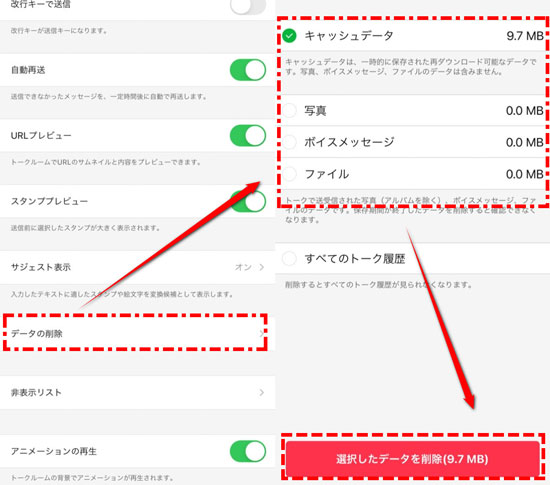
これで、LINEに溜まっていたキャッシュデータが削除され、アプリの動作が軽くなります。
2.3. LINEをバックアップしてから再インストール
最もおすすめな方法はLINEのデータ紛失を防ぐためにまずバックアップしてからアプリを再インストールする方法です。最もおすすめバックアップ方法は無料かつ無制限のバックアップができる「iTransor for LINE」を使用することです。

- 無料かつ無制限でバックアップできる。
- 無料バックアップしたうえ、iOS/AndroidへLINEトーク履歴を直接復元できる。
- AndroidとiPhone/iPadの間でLINEトーク履歴をを引き継ぎできる。
- ワンクリックでバックアップができ、初心者おすすめ。
- 14日前のトーク履歴も含め同・異OS間転送できる。
▼LINEのバックアップ手順
Step 1.iTransor for LINEをダウンロードして、インストールします。そしてソフトを開いて、画面の指示通りでiPhoneをPCと接続して、スタートをクリックします。

Step 2.次の画面が表示されたら、最後に「おめでとうございます」が表示するまで待つだけで、「完了」をクリックして、バックアップ完成です。

▼LINEの再インストール手順
Step 1.ホーム画面でLINEアプリのアイコンを長押しする
Step 2.メニューが表示されたら「削除」を選択する
Step 3.iPhoneは「App Store」、Androidスマホは「Google Play」をそれぞれ起動する
Step 4.検索欄に「LINE」と打ち込んでLINEアプリを検索し、「インストール」をタップする
▼LINEデータをバックアップからスマホに復元する手順
ステップ1:左側の3番目「iTransorバックアップからLINEのデータをiOS・Androidデバイスに復元」を選択します。次に復元したいバックアップファイルをクリックして、「完了」ボタンをクリックします。
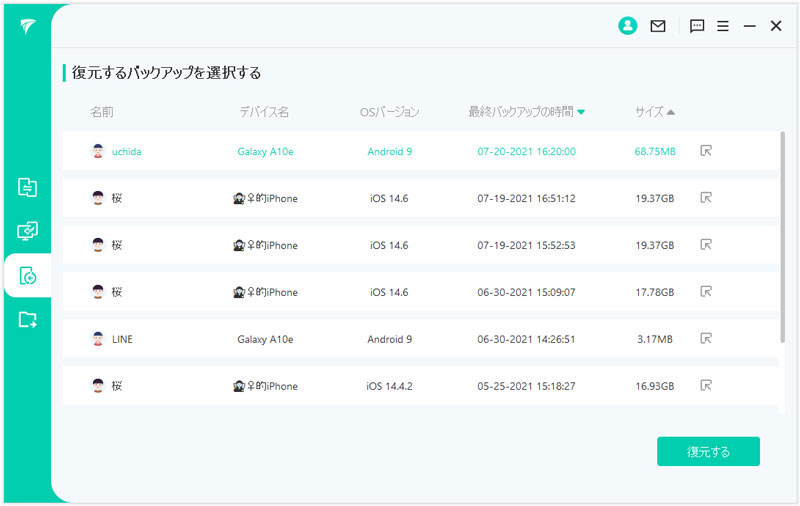
ステップ2:バックアップファイルをプレビューしてから、「次へ」をクリックします。
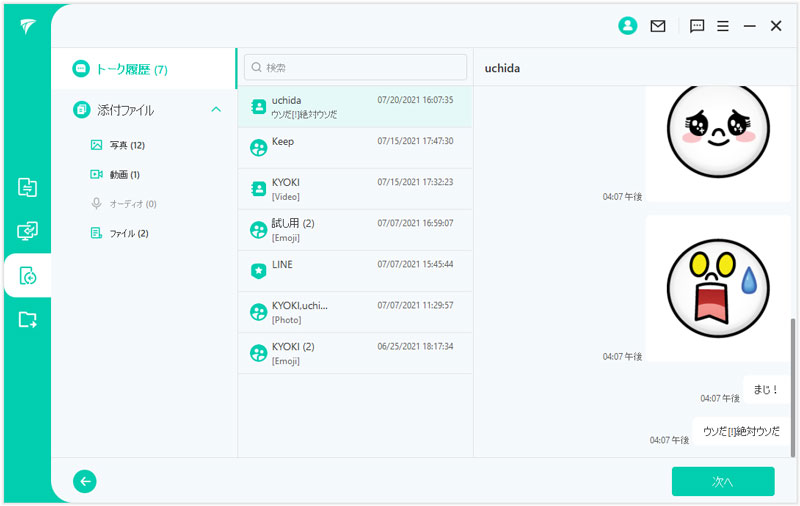
ステップ3:バックアップファイルを選定したから、画面の指示通りでデバイスをPCに接続して、「スタート」をクリックします。
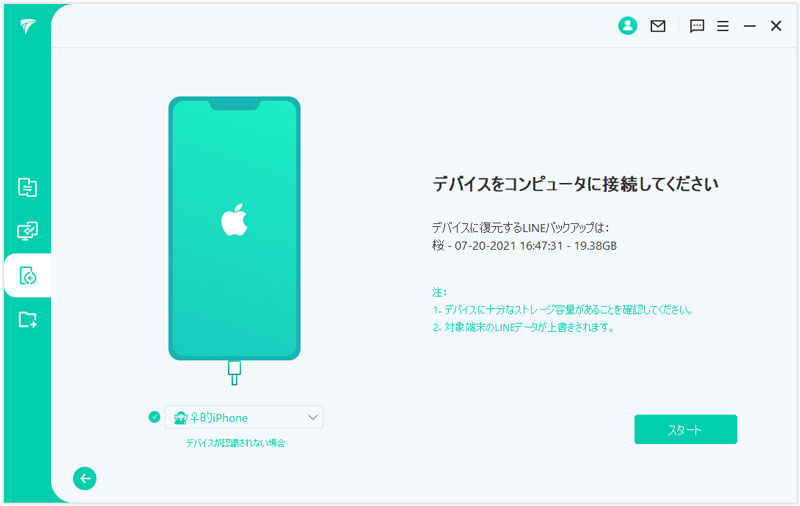
ステップ4:LINEをバックアップ元のデバイスと同じLINEアカウントをログインして、「完了」をクックします。ここからは自動的に復元開始するので、そのまましばらく待ってから復元成功です。
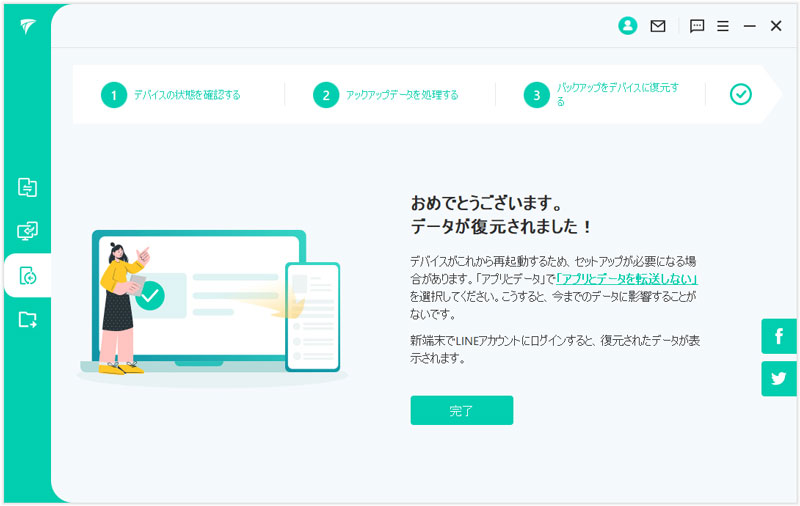
これで、再インストールされたLINEアプリにデータが復元され、正常に使えるようになります。
結論
今回は、LINEアプリが緑色の画面から動かずフリーズした時の原因とその対処法について解説しました。LINEが初期画面のままフリーズする原因は、LINEアプリやスマホ本体の不具合などが考えられます。
万が一フリーズしてしまったら、LINEアプリやスマホの再起動やキャッシュデータの削除を試してみましょう。「iTransor for LINE」で無料バックアップしてから、再インストールする方法を最もおすすめです。今すぐ無料版をダウンロードしましょう!








